Nginx反向代理&&Http调度
使用Nginx实现Web反向代理功能,实现如下功能:
- 后端Web服务器两台,可以使用httpd实现
- Nginx采用轮询的方式调用后端Web服务器
- 两台Web服务器的权重要求设置为不同的值
- 最大失败次数为1,失败超时时间为30秒
使用4台RHEL7虚拟机,其中一台作为Nginx代理服务器,该服务器需要配置两块网卡,IP地址分别为192.168.4.5和192.168.2.5,两台Web服务器IP地址分别为192.168.2.100和192.168.2.200。客户端测试主机IP地址为192.168.4.10。如图所示。
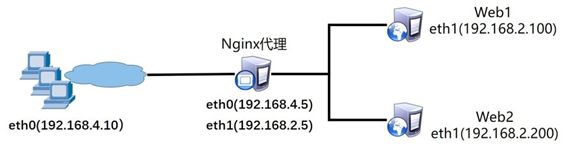
Nginx调度算法
nginx 目前支持的调度算法:
- 轮询(默认的):逐一循环调度
- weight:指定轮询几率,权重值和访问比率成正比
- ip_hash:根据客户端IP分配固定的后端服务器
服务器组主机状态
状态类型
- down:表示当前server暂时不参与负载
- max_fails:允许请求失败的次数(默认为1)
- fail_timeout:max_fails次失败后,暂停提供服务的时间
步骤:
一、部署实施后端web服务器
- 部署后端Web1服务器,后端Web服务器可以简单使用yum方式安装httpd实现Web服务,为了可以看出后端服务器的不同,可以将两台后端服务器的首页文档内容设置为不同的内容。
yum -y install httpd
echo "192.168.2.100" > /var/www/html/index.html
systemctl restart httpd
firewall-cmd --set-default-zone=trusted
setenforce 0
- 部署后端Web2服务器
yum -y install httpd
echo "192.168.2.200" > /var/www/html/index.html
systemctl restart httpd
firewall-cmd --set-default-zone=trusted
setenforce 0
二、配置Nginx服务器,添加服务器池,实现反向代理功能
修改/usr/local/nginx/conf/nginx.conf配置文件
vim /usr/local/nginx/conf/nginx.conf
.. ..
http {
.. ..
#使用upstream定义后端服务器集群,集群名称任意(如webserver)
#使用server定义集群中的具体服务器和端口
upstream webserver {
#权重为2,每次调用两次之后再调用200,谁的权重越高,被调用的次数越多,没写默认值为1
server 192.168.2.100:80 weight=2;
server 192.168.2.200:80;
}
.. ..
server {
listen 80;
server_name localhost;
location / {
#通过proxy_pass将用户的请求转发给webserver集群
proxy_pass http://webserver;
}
}
nginx -s reload
客户端测试
三、配置upstream服务器集群池属性
1)设置失败次数,超时时间,权重
weight可以设置后台服务器的权重,max_fails可以设置后台服务器的失败次数,fail_timeout可以设置后台服务器的失败超时时间。
vim /usr/local/nginx/conf/nginx.conf
.. ..
http {
.. ..
upstream webserver {
server 192.168.2.100 weight=1 max_fails=1 fail_timeout=30;
server 192.168.2.200 weight=2 max_fails=2 fail_timeout=30;
server 192.168.2.101 down;
}
#weight设置服务器权重值,默认值为1,权重越大,被访问的次数越多
#max_fails检测下游服务器最大失败次数,超过次数,表示该服务器宕机,则后面不参与调度
#fail_timeout设置失败超时时间,单位为秒,这个超时时间内,不再访问宕机的服务器
#down标记服务器已关机,不参与集群调度
.. ..
server {
listen 80;
server_name localhost;
location / {
proxy_pass http://webserver;
}
}
nginx -s reload
systemctl stop web1 //停止web1的web服务
curl 192.168.4.5轮询测试
systemctl start web1
curl 192.168.4.5轮询测试
2)配置upstream服务器集群的调度算法
设置相同客户端访问相同Web服务器
vim /usr/local/nginx/conf/nginx.conf
.. ..
http {
.. ..
upstream webserver {
#通过ip_hash设置调度规则为:相同客户端访问相同服务器
ip_hash;
server 192.168.2.100 weight=1 max_fails=2 fail_timeout=10;
server 192.168.2.200 weight=2 max_fails=2 fail_timeout=10;
}
.. ..
server {
listen 80;
server_name www.tarena.com;
location / {
proxy_pass http://webserver;
}
}
nginx -s reload
客户端测试
Nginx的TCP/UDP调度器
案例:使用Nginx实现TCP/UDP调度器功能,实现如下功能:
后端SSH服务器两台
Nginx编译安装时需要使用–with-stream,开启ngx_stream_core_module模块
Nginx采用轮询的方式调用后端SSH服务器
使用4台虚拟机,其中一台作为Nginx代理服务器,该服务器需要配置两块网卡,IP地址分别为192.168.4.5和192.168.2.5,两台SSH服务器IP地址分别为192.168.2.100和192.168.2.200。客户端测试主机IP地址为192.168.4.10。如图所示。
- 部署支持4层TCP/UDP代理的Nginx服务器
1)部署nginx服务器
编译安装必须要使用–with-stream参数开启4层代理模块 - 配置Nginx服务器,添加服务器池,实现TCP/UDP反向代理功能
1 )修改/usr/local/nginx/conf/nginx.conf配置文件
vim /usr/local/nginx/conf/nginx.conf
... ...
stream{
upstream backend{ #backend是集群名字,随便定义
server 192.168.2.100:22; #后端SSH服务器的IP和端口
server 192.168.2.200:22;
}
server{
listen 22; #Nginx监听的端口
#proxy_connect_timeout 1s;
#proxy_timeout 3s;
proxy_pass backend;
}
}
http{
... ...
}
2 ) 重启nginx服务
nginx -s reload
3 )客户端使用访问代理服务器测试轮询效果
ssh 192.168.4.5 -p 12345 //使用该命令多次访问查看效果
案例:Nginx常见问题处理
问题
本案例要求对Nginx服务器进行适当优化,解决如下问题,以提升服务器的处理性能:
- 如何自定义返回给客户端的404错误页面
- 如何查看服务器状态信息
- 如果客户端访问服务器提示“Too many open files”如何解决
- 如何解决客户端访问头部信息过长的问题
- 如何让客户端浏览器缓存数据
- 日志切割
- 开启gzip压缩功能,提高数据传输效率
- 开启文件缓存功能
- 然后客户机访问此Web服务器验证效果:
- 使用ab压力测试软件测试并发量
- 编写测试脚本生成长头部信息的访问请求
- 客户端访问不存在的页面,测试404错误页面是否重定向
1. 自定义报错页面
1 ) 修改Nginx配置文件,自定义报错页面
vim /usr/local/nginx/conf/nginx.conf
.. ..
error_page 404 /404.html; //自定义错误页面
.. ..
nginx -s reload
2 ) 常见http状态码

2. 如何查看服务器状态信息(非常重要的功能)
1)编译安装时使用--with-http_stub_status_module开启状态页面模块
2)启用Nginx服务并查看监听端口状态
ss命令可以查看系统中启动的端口信息,该命令常用选项如下:
-a显示所有端口的信息
-n以数字格式显示端口号
-t显示TCP连接的端口
-u显示UDP连接的端口
-l显示服务正在监听的端口信息,如httpd启动后,会一直监听80端口
-p显示监听端口的服务名称是什么(也就是程序名称)
注意:在RHEL7系统中可以使用ss命令替代netstat命令,功能一样,选项一样。
3)修改配置文件
vim /usr/local/nginx/conf/nginx.conf
… …
location /status {
stub_status on;
#allow IP地址;
#deny IP地址;
}
… …
nginx -s reload
客户端: curl http://192.168.4.5/status
Active connections: 1
server accepts handled requests
10 10 3
Reading: 0 Writing: 1 Waiting: 0
Active connections:当前活动的连接数量。
Accepts:已经接受客户端的连接总数量。
Handled:已经处理客户端的连接总数量。
(一般与accepts一致,除非服务器限制了连接数量)。
Requests:客户端发送的请求数量。
Reading:当前服务器正在读取客户端请求头的数量。
Writing:当前服务器正在写响应信息的数量。
Waiting:当前多少客户端在等待服务器的响应。
3. 优化Nginx并发量
1 ) 优化前使用ab高并发测试
ab -n 2000 -c 2000 http://192.168.4.5/
>>>>
Benchmarking 192.168.4.5 (be patient)
socket: Too many open files (24) //提示打开文件数量过多
2 )修改Nginx配置文件,增加并发量
vim /usr/local/nginx/conf/nginx.conf
.. ..
worker_processes 2; //与CPU核心数量一致
events {
worker_connections 65535; //每个worker最大并发连接数
use epoll; #处理模型,可以不写,默认是这个
}
.. ..
nginx -s reload
3 )优化Linux内核参数(最大文件数量)
ulimit -a //查看所有属性值
ulimit -Hn 100000 //设置硬限制(临时规则)
ulimit -Sn 100000 //设置软限制(临时规则)
vim /etc/security/limits.conf
.. ..
* soft nofile 100000
* hard nofile 100000
#该配置文件分4列,分别如下:
#用户或组 硬限制或软限制 需要限制的项目 限制的值
4)优化后测试服务器并发量(因为客户端没调内核参数,所以在4.5上测试)
ab -n 2000 -c 2000 http://192.168.4.5/
4.优化Nginx数据包头缓存
1)优化前,使用脚本测试长头部请求是否能获得响应
编写一个脚本,脚本内容如下
#!/bin/bash
URL=http://192.168.4.5/index.html?
for i in {1..5000}
do
URL=${URL}v$i=$i
done
curl $URL //经过5000次循环后,生成一个长的URL地址栏
执行脚本 ./buffer.sh
.. ..
414 Request-URI Too Large
2)修改Nginx配置文件,增加数据包头部缓存大小
vim /usr/local/nginx/conf/nginx.conf
.. ..
http {
client_header_buffer_size 1k; //默认请求包头信息的缓存
large_client_header_buffers 4 4k; //大请求包头部信息的缓存个数与容量
.. ..
}
nginx -s reload
3)优化后,再使用刚才的脚本测试长头部请求是否能获得响应
./buffer.sh
5.浏览器本地缓存静态数据
1)使用Firefox浏览器查看缓存
以Firefox浏览器为例,在Firefox地址栏内输入about:cache将显示Firefox浏览器的缓存信息,如图所示,点击List Cache Entries可以查看详细信息。

2)清空firefox本地缓存数据,如图所示。
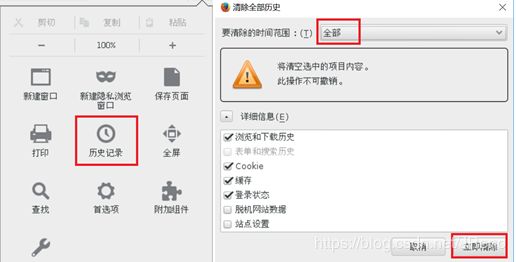
3)修改Nginx配置文件,定义对静态页面的缓存时间
vim /usr/local/nginx/conf/nginx.conf
server {
listen 80;
server_name localhost;
location / {
root html;
index index.html index.htm;
}
location ~* \.(jpg|jpeg|gif|png|css|js|ico|xml)$ {
expires 30d; //定义客户端缓存时间为30天
}
}
cp /usr/share/backgrounds/day.jpg /usr/local/nginx/html
nginx -s reload
4)优化后,使用Firefox浏览器访问图片,再次查看缓存信息
firefox http://192.168.4.5/day.jpg
6.日志切割
日志文件越来越大怎么办?单个文件10G? 如何切割?
步骤:
- 把旧的日志重命名
- kill USR1 PID(nginx的进程PID号)
1)手动执行
备注:/usr/local/nginx/logs/nginx.pid文件中存放的是nginx的进程PID号。
mv access.log access2.log
kill -USR1 $(cat /usr/local/nginx/logs/nginx.pid)
2)自动完成
每周5的03点03分自动执行脚本完成日志切割工作。
vim /usr/local/nginx/logbak.sh
脚本内容为
#!/bin/bash
date=`date +%Y%m%d`
logpath=/usr/local/nginx/logs
mv $logpath/access.log $logpath/access-$date.log
mv $logpath/error.log $logpath/error-$date.log
kill -USR1 $(cat $logpath/nginx.pid)
USR1亦通常被用来告知应用程序重载配置文件;例如,向Apache HTTP服务器发送一个USR1信号将导致以下步骤的发生:停止接受新的连接,等待当前连接停止,重新载入配置文件,重新打开日志文件,重启服务器,从而实现相对平滑的不关机的更改。
将脚本写入计划任务
crontab -e
03 03 * * 5 /bin/bash /usr/local/nginx/logbak.sh
7.对页面进行压缩处理
修改配置文件
vim /usr/local/nginx/conf/nginx.conf
http {
.. ..
gzip on; #开启压缩
gzip_min_length 1000; #小文件不压缩
gzip_comp_level 4; #压缩比率
gzip_types text/plain text/css application/json application/x-javascript text/xml application/xml
application/xml+rss text/javascript;
#对特定文件压缩,类型参考mime.types
.. ..
}
8.服务器内存缓存
如果需要处理大量静态文件,可以将文件缓存在内存,下次访问会更快。
http {
open_file_cache max=2000 inactive=20s;
open_file_cache_valid 60s;
open_file_cache_min_uses 5;
open_file_cache_errors off;
#设置服务器最大缓存2000个文件句柄,关闭20秒内无请求的文件句柄
#文件句柄的有效时间是60秒,60秒后过期
#只有访问次数超过5次会被缓存
}
文中所需软件包在
Github
